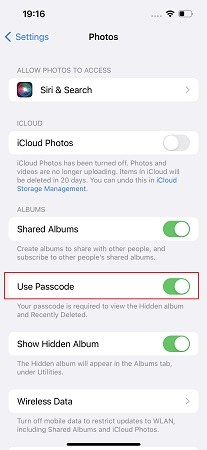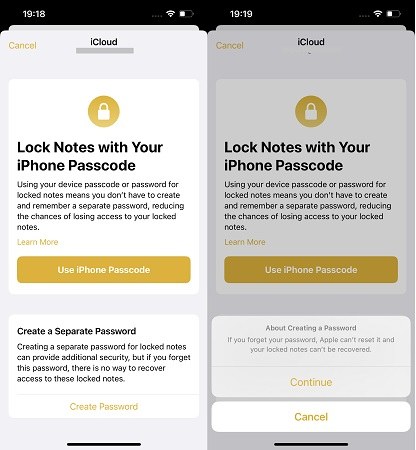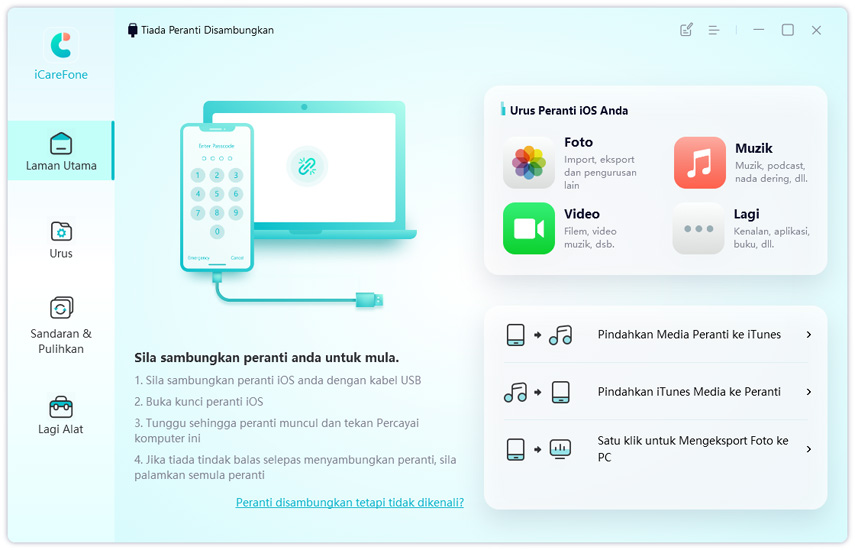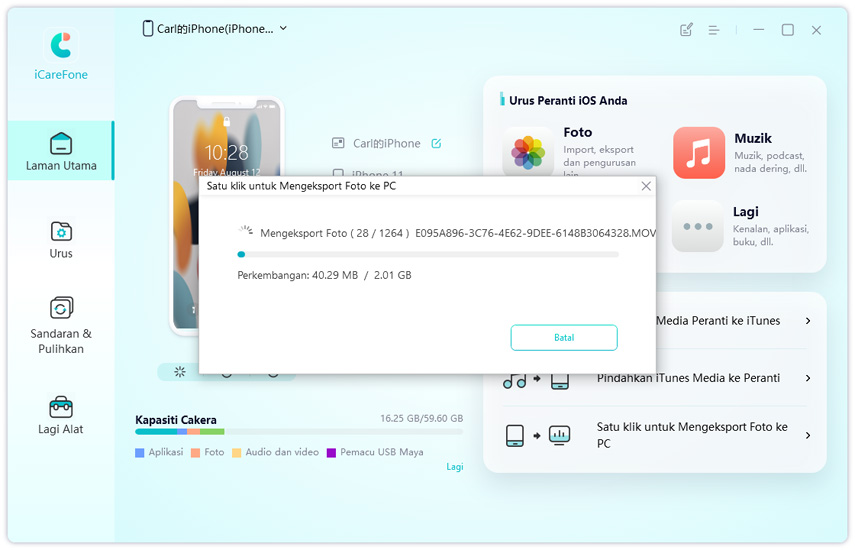[iOS 16] Cara Kunci iPhone Gambar Tersembunyi
oleh Dzafri Ahmad Dikemas kini pada 09-08-2022 / Dikemas kini untuk iOS 16
iPhone mempunyai Album Ranhsia yang boleh guna untuk simpan foto dan tidak papar di Pustaka. Tetapi apa cara boleh kunci foto rahsia pada iPhone? Anda mungkin akan ada persoalan ini apabila anda ingin foto rahsia anda disimpan dengan selamat. Dan berita baik untuk anda ialah anda boleh kunci album rahsia iPhone sekarang secara tlangsung. Apple akhirnya melancarkan fungsi yang dituntut lama untuk aplikasi Foto dalam pelancaran iOS 16. Untuk maklumat terperinci dan nak tahu lebih banyak cara lain, mari sambung membaca.
- Bahagian 1: iOS 16 Kunci Foto Rahsia dan Padam Foto
- Bahagian 2: Cara untuk Sembunyi Foto Rahsia pada iPhone
- Bahagian 3: Cara Kunci Foto Rahsia dalam iPhone dengan App Notes
- Tip Tambahan: Cara Pindah Foto Rahsia yang Terkunci ke PC
Bahagian 1: iOS 16 Kunci Foto Rahsia dan Padam Foto
Pelancaran versi iOS terbaru sentiasa beri kita fungsi dan kejutan yang baru, dan iOS 16 juga sama. Mengenai fungsi kunci foto rahsia pada iPhone, Apple akhirnya telah sokong fungsi kunci album rahsia dan Baru Dipadam dalam aplikasi Foto dengan kod laluan iPhone, Face ID atau Touch ID anda dengan pelancaran iOS 16. Anda tidak perlu sebarang perisian tambahan, dan semua boleh dilaku dalam bahagian seting.
- Pertama sekali, pastikan iPhone anda ada set kod laluan kunci skrin.
Pergi ke Seting > Foto > Guna Kod Laluan. (Jika anda guna Face ID atau Touch ID, ia akan tertera Use Face ID/Use Touch ID). Aktifkan pilihan ini.

- Sekarang buka Aplikasi Foto, dan anda akan dapat lihat ikon kunci pada pilihan Rahsia dan Terkini.
Tekan padanya, ia akan tertera "Album Ini Perlu Kod Laluan anda". Masukkan kod laluan atau ID untuk tunjukkan album ini.

Kini anda boleh kunci iPhone album rahsia pada bila-bila masa.
Bahagian 2: Cara untuk Sembunyi Foto Rahsia pada iPhone
Kita boleh sembunyi foto pada album Rahsia. Jika anda tidak mahu album rahsia anda dipapar, sama ada ia dikunci atau tidak, anda boleh set supaya album ini tidak dipaparkan dalam aplikasi Foto. Semua boleh dikendali dalam bahagian Seting seperti di atas.
- Buka Seting dan pergi ke bahagian Foto.
- Butang Togol Tunjuk Album Rahsia diaktifkan secara lalai. Sekarang tekan pada butang ini untuk mematikannya.
- Selepas itu, album rahsia anda tidak akan dipapar lagi dalam tab Album di bawah Utiliti.
Bahagian 3: Cara Kunci Foto Rahsia dalam iPhone dengan App Notes
Sebelum kemas kini iOS 16, untuk orang yang tak ingin guna aplikasi pihak ketiga yang kunci foto rahsia iPhone, mereka akan pilih aplikasi Notes. Notes boleh dikunci pada bila-bila masa yang pengguna pilih, jadi mari kita terokai cara untuk tetapkan kata laluan pada foto rahsia iPhone guna cara ini.
- Anda boleh pilih gambar yang anda nak kunci dan tekan pada butang kongsi pada aplikasi Foto, atau buka aplikasi Notes untuk cipta nota baru. Di sini kami akan tunjuk anda cara kedua.
- Tekan pada ikon kamera dan kemudian tekan pada "Pilih Foto atau Video". Pilih semua foto yang ianda ingin sembunyi dan kunci.
Kemudian tekan pada lebih banyak pilihan di bahagian atas sebelah kanan, dan pilih Kunci.

Di sini anda boleh guna kod laluan iPhone anda untuk kunci nota atau cipta kata laluan baru. Pilih satu untuk setup.

Selepas itu, tekan pada ikon kunci di bahagian atas. Skrin akan tunjukkan "Nota ini sudah dikunci". Jika anda ingin papar nota ini, anda perlu masukkan kata laluan.

- Pastikan bahawa selepas anda papar foto terkunci anda dalam nota, tekan ikon kunci sekali lagi kerana kunci tidak akan diaktif secara automatik.
Tip Tambahan: Cara Pindah Foto Rahsia Yang Terkunci ke PC
Apabila bincang tentang cara kunci foto rahsia pada iPhone, anda pernah fikiruntuk simpan foto anda pada komputer anda, dengan cara ini anda boleh simpan lebih banyak foto. Tenorshare iCareFone ialah perisian yang boleh diguna untuk pindah foto dan semua media lain dari iPhone ke PC atau Mac secara mudah. Dan ia boleh papar foto ikut album, dan semua foto rahsia akan disusun dalam album. Mari kita tengok bagaimana ia berfungsi.
Muat turun dan pasang iCareFone pada PC atau Mac anda, dan sambungkan iPhone anda ke komputer guna kabel kilat.

Jika anda ingin eksport semua foto pada iPhone anda sekali gus, tekan pada "Eksport Foto ke PC dengan Satu Tekanan" daripada antara muka utama. Ia akan mula serta-merta.

Bergantung pada kuantiti foto yang anda miliki, proses mungkin ambil masa beberapa minit.
Jika anda hanya mahu pindahkan foto rahsia atau album lain, tekan pada "Foto" dan benarkan ia mengimbas iPhone anda. Kemudian pilih Rahsia di bawah Album.

Pilih semua atau sebahagian dari foto, dan tekan pada "Eksport".
Berikut ialah cara untuk pindahkan foto rahsia iPhone yang dikunci dengan iCareFone. Anda boleh guna iCareFone untuk msimpan dan buat sandaran data untuk semua foto anda juga.
Kesimpulan
Jika anda tidak suka orang lain dapat akses foto peribadi anda atau anda mementingkan privasi anda, maka iOS 16 ada berita baik untuk anda, iaitu fungsi kunci album trahsia pada iPhone. Dan juga ada cara lain seperti sembunyi album Rahsia, dan kunci foto pada Aplikasi Notes, atau pilihan untuk pilih dan pindah foto rahsia ke komputer anda guna Tenorshare iCareFone.
- Sandaran percuma semua yang anda perlukan pada iPhone/iPad/iPod
- Pindahkan muzik, foto, video, kenalan, SMS tanpa had
- Pulihkan fail secara terpilih tanpa memadamkan data semasa